虽然我们可以使用第三方工具来传输文件,但是如果我们的电脑无法上网怎么办?我们如何让两台电脑建立一个局域网来发送大文件呢?今天给大家讲解一下如何在两台电脑之间建立局域网。
1、在一个区域内,连接在一起的计算机就是本地局域网,通过简单的设置就可以使用。然后单击右下角的网络图标,在打开的菜单项中选择网络和Internet 设置。
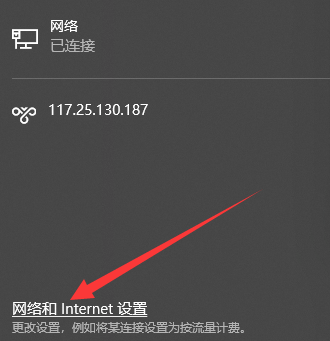
2. 在“网络和Internet 设置”窗口中,单击左侧的“以太网”,然后选择“网络和共享中心”。
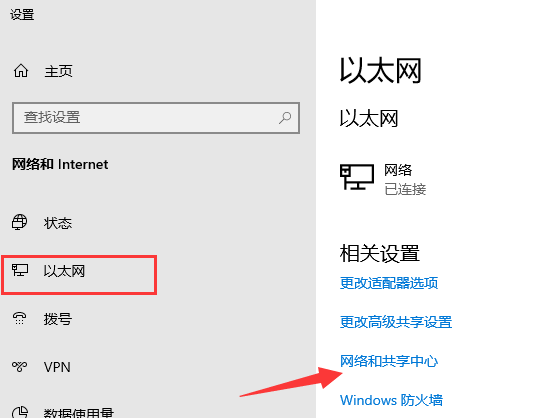
3.位置:控制面板-网络和Internet-网络和共享中心,找到并单击打开本地连接,然后打开属性。
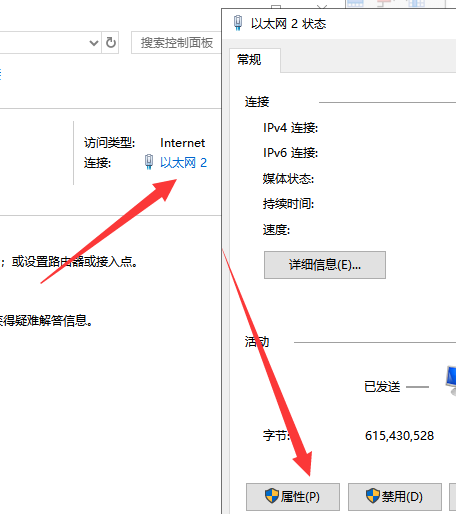
4、找到并双击打开Internet协议版本4(TCP/IPv4),打开属性窗口,选择使用下面的IP地址,然后设置IP地址和子网掩码,点击确定,在另一个上同样设置电脑。然后可以共享资源。
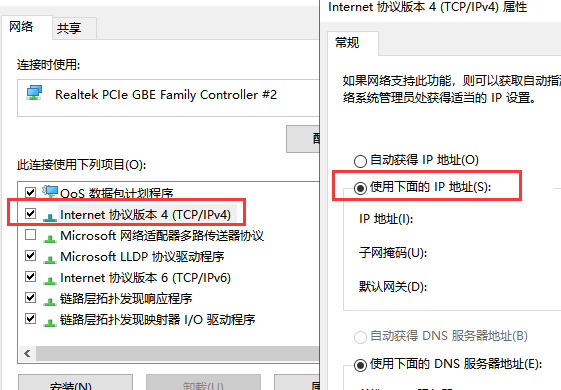
以上就是Win10中如何在两台电脑之间建立局域网的教程。如果您需要设置LAN,可以按照本文中的步骤进行操作。
分享到: